Win7取得不到ip位址怎麼修復?最近有用戶詢問這個問題,取得不到ip位址沒有辦法使用網路功能,該怎麼操作呢?針對這個問題,這篇帶來了詳細的解決方法,操作簡單易上手,分享給大家,有興趣的用戶繼續看下去,希望對你有幫助。
Win7取得不到ip位址怎麼修復?
1、電腦問題造成的無法取得IP位址的情況最常見,首先我們需要找到目前連網通過的「本地連線」。
2、然後開啟「本機連線」的屬性介面。
3、在網路選項中選擇TCP/IPv4,點選屬性。
4、開啟TCP/IPv4選項卡,在裡邊能看到取得IP位址的類型,常用的就是選擇自動取得IP位址,如果沒有勾選電腦就會出現無法取得IP位址的情況。
5、在電腦勾選了自動取得IP位址,電腦仍無法取得IP位址,那就可能為系統服務沒有啟用,開啟「服務」選項。位置在控制面板、管理工具內。
6、服務裡邊都是有關電腦正常運作的本機服務,在裡邊找到「DHCP Client」這項服務。
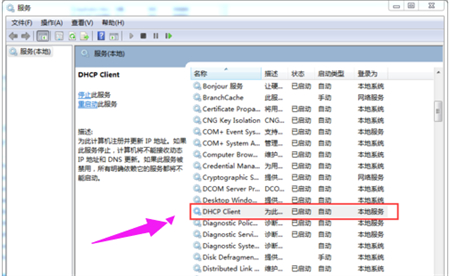
7、雙擊進入“DHCP Client”,看看此服務是否為啟動狀態,如果沒有點擊啟動,應用。此項就可能為造成系統無法取得IP位址的關鍵。
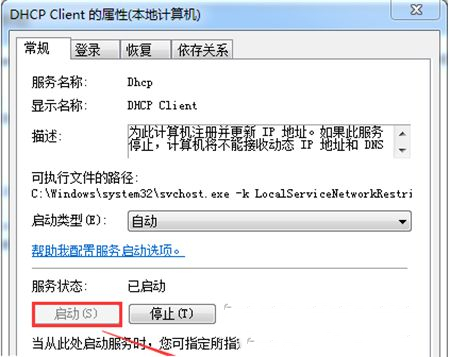
以上是Win7取得不到ip位址怎麼修復? Win7系統無法取得ip位址解決方法的詳細內容。更多資訊請關注PHP中文網其他相關文章!




